怎么调节视频音量大小?增大音量,必学的三招!
By 柳州-Daphne, 2024-6-29
在日常生活和工作中,我们经常会遇到需要调节视频音量大小的情况。比如,在观看视频时,可能会觉得音量太小,需要增大音量;或者在制作视频时,需要调整音频的大小以符合需求。那么,怎么增大音量呢?本文为您推荐三种方法,包括使用专业增大音量软件、使用其他音量增大工具以及电脑自带增大音量。快来试试吧!

第一招:专业增大音量软件
使用视频编辑软件是一种比较专业的方法,可以满足用户更高级的需求。这里以数据蛙视频转换器作为演示例子。该软件操作简单便捷,除了拥有调节音量的功能,还可以进行视频格式转换、视频转GIF、视频剪切、视频合并、音频转换等操作,功能丰富,满足更多需求。具体的操作步骤如下:
第1步:打开【数据蛙视频转换器】音频声音放大软件,在【工具】栏目打开【视频音量调节】。
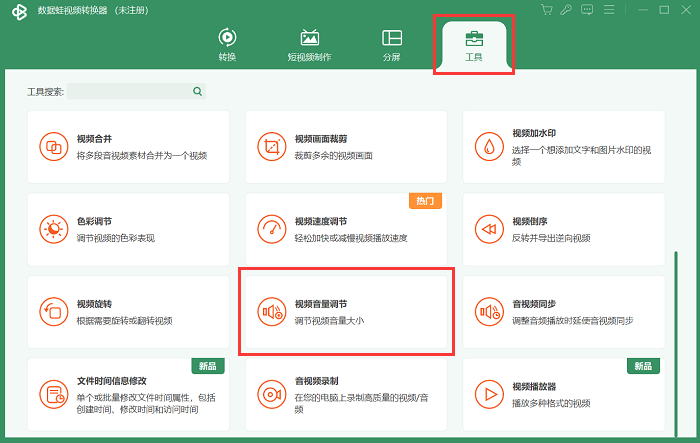
第2步:将需要调节音量的视频导入软件中。
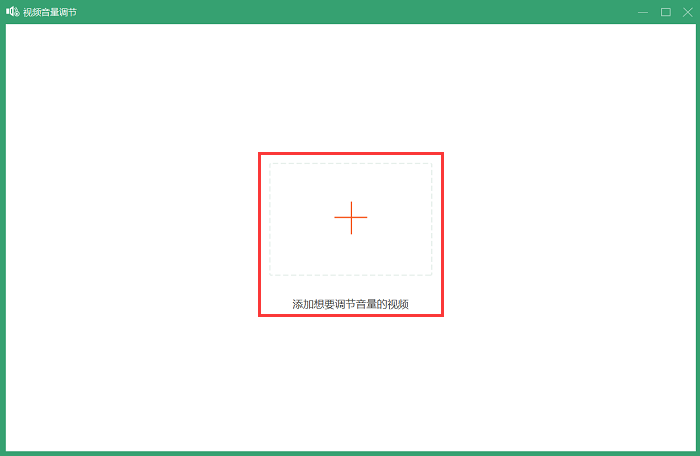
第3步:如果导入不是你想要的视频,可以点击【更改源文件】进行更改。在软件中找到音频轨道,通过拖动音量滑块或者输入具体数值来增大音量。除此之外,我们还可以修改视频的名称、保存位置。
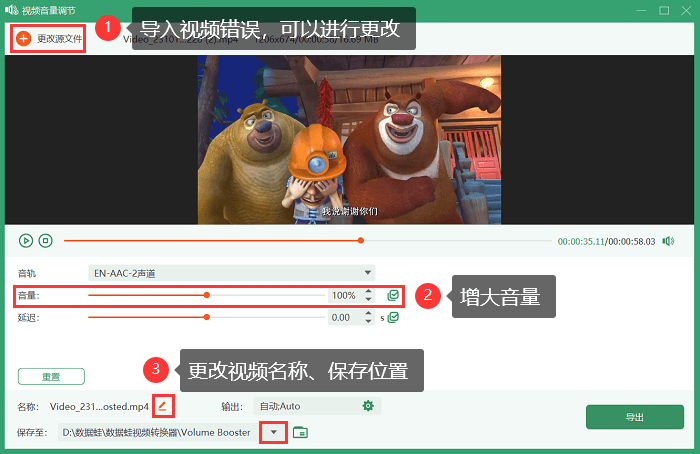
第4步:想要更改视频输出格式,可以点击【齿轮图标】来打开视频设置界面,更改视频输出格式。预览调整后的效果,如果满意,就可以将视频导出保存了。
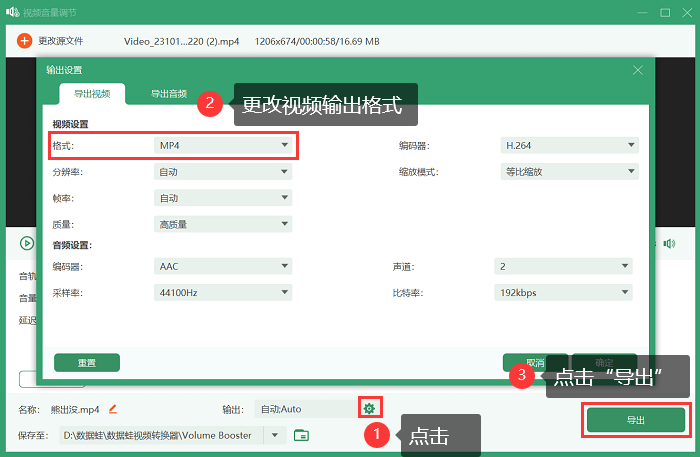
额外补充:音频声音太小怎么调大?如果你想要调节音频的音量大小,同样也是在【视频音量调节】界面导入音频文件,然后进行调节。
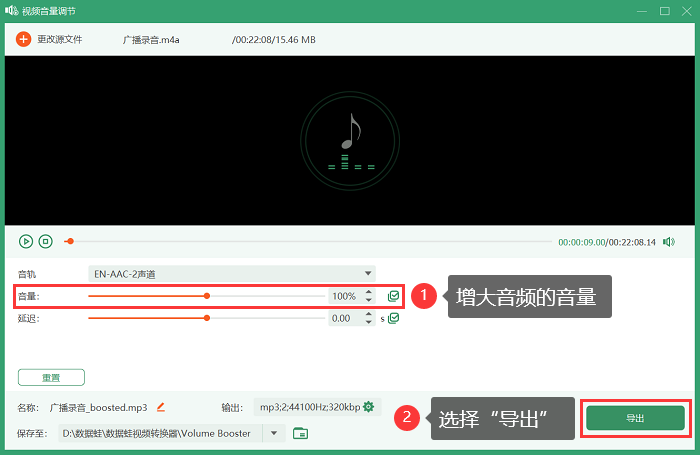
第二招:其他音量增大工具
这也是一种简单的工具,我们可以在电脑浏览器上搜索【123apps】。然后具体的操作步骤如下:
第1步:找到【视频工具】栏目下的【更改音量】。
第2步:将需要调节音量的视频上传到工具中,调整音频的音量大小。之后等待网页编码后下载调整后的视频,保存到本地即可。
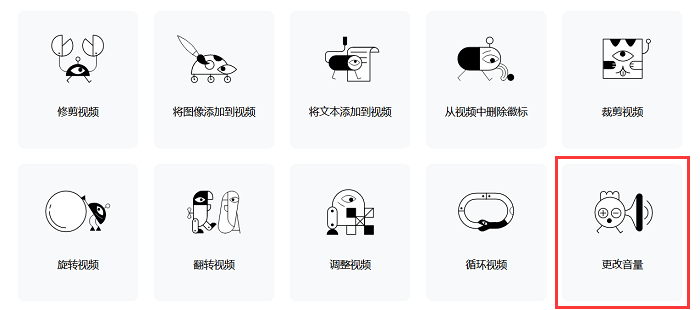
第三招:电脑自带增大音量
电脑怎么增大音量?还有一种简单的方法,就是通过电脑的音量显示栏来直接调节音量。右键单击计算机桌面右下角的音量图标,然后向右拖动音量值以增加音量。
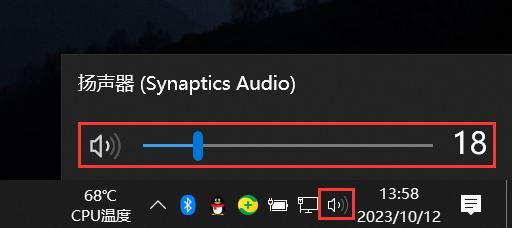
想要调节视频音量大小,可以使用以上方法。其中,使用数据蛙视频转换器具有简单快捷、功能强大等特点,可以轻松增大音量,满足用户的各种需求。快来下载试用吧!

